Wenn die Fehlermeldung Beschreibung für Ereignis-ID 0 aus Quelle NVLDDMKM kann nicht gefunden werden Sie weiterhin beunruhigt, dann kann Ihnen dieser Beitrag helfen. NVLDDMKM steht für NVIDIA Windows Longhorn Display Driver Model Kernel Mode Driver, also ein Treiber von NVIDIA, der für die Kommunikation zwischen dem Betriebssystem und der Grafikkarte zuständig ist. Es kann jedoch manchmal zu Fehlfunktionen kommen und die Ereignis-ID 0 verursachen. Die vollständige Fehlermeldung lautet:
Die Beschreibung für die Ereignis-ID 0 aus Quelle nvlddmkm kann nicht gefunden werden. Entweder ist die Komponente, die dieses Ereignis auslöst, nicht auf Ihrem lokalen Computer installiert oder die Installation ist beschädigt. Sie können die Komponente auf dem lokalen Computer installieren oder reparieren.
Wenn das Ereignis von einem anderen Computer ausging, mussten die Anzeigeinformationen mit dem Ereignis gespeichert werden.
Die folgenden Informationen waren im Ereignis enthalten:
\ Gerät\Video3
Fehler bei GPUID: 100
Die Nachrichtenressource ist vorhanden, aber die Nachricht wurde nicht in der Nachrichtentabelle gefunden
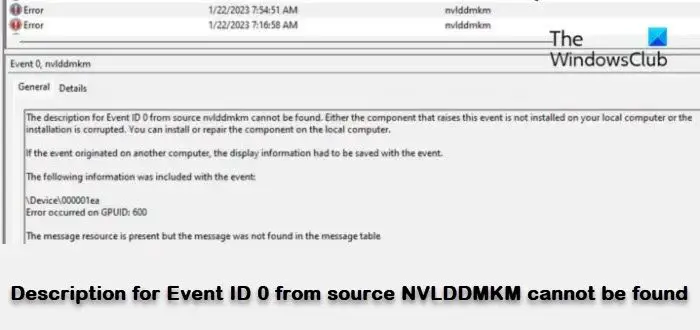
Fix Beschreibung für Ereignis-ID 0 aus Quelle NVLDDMKM kann nicht gefunden werden
Um den Fehler Ereignis-ID 0 NVLDDMKM kann auf Ihrem Windows-Computer nicht gefunden zu beheben, Befolgen Sie diese Vorschläge:
Scannen Sie Ihr Gerät auf beschädigte Dateien.Aktualisieren Sie Grafiktreiber.Führen Sie die Problembehandlung für Hardware und Geräte aus.Ändern Sie die NVIDIA-Einstellungen auf „Ausgeglichen“.Aktivieren Sie den Debug-Modus in der NVIDIA-Systemsteuerung.Systemwiederherstellung bis zu dem Punkt, bevor der Fehler aufgetreten ist Details.
1] Scannen Sie Ihr Gerät auf beschädigte Dateien
Vorher Führen Sie zunächst einen SFC-Scan durch, um Ihr Gerät auf beschädigte Systemdateien zu scannen. Dieses Windows-Dienstprogramm scannt und repariert automatisch alle beschädigten Systemdateien auf Ihrem Gerät. So geht’s:
Klicken Sie auf Start, suchen Sie cmd und klicken Sie auf Als Administrator ausführen. Geben Sie ein sfc/scannow und drücken Sie Enter. Wenn Sie fertig sind, starten Sie Ihr Gerät neu und prüfen Sie, ob die Ereignis-ID 0 behoben wird.
2] Grafiktreiber aktualisieren
Veraltete und beschädigte Grafiktreiber können ebenfalls den NVLDDMKM-Fehler mit der Ereignis-ID 0 verursachen. Versuchen Sie, Ihre Gerätetreiber zu aktualisieren, und prüfen Sie, ob der Fehler weiterhin besteht.
Sie können auch die neuesten NVIDIA-Treiber herunterladen und installieren oder NV Updater verwenden, um den NVIDIA-Grafikkartentreiber zu aktualisieren.
3 ] Fehlerbehebung für Hardware und Geräte ausführen
Die Fehlerbehebung für Hardware und Geräte ist ein integriertes Windows-Tool die Fehler im Zusammenhang mit Computerhardware und-geräten scannen und beheben können. Das Ausführen dieses Dienstprogramms kann helfen, die Ereignis-ID 0 zu beheben, wenn sie aufgrund von Hardwarefehlern auftritt. So können Sie es verwenden:
4] NVIDIA-Einstellungen auf Ausgewogen ändern
Falsch konfigurierte NVIDIA-Grafikeinstellungen können auch der Grund dafür sein, dass der NVLDDMKM-Ereignis-ID-0-Fehler auftritt. Durch einige Änderungen an dieser Einstellung kann der Fehler behoben werden. So geht’s:
Öffnen Sie die NVIDIA-Systemsteuerung und klicken Sie auf Bildeinstellungen mit Vorschau anpassen. Wählen Sie nun im rechten Bereich Hervorhebung meiner Einstellungen verwenden und bringen Sie den Umschalter in die Mitte, um Ausgewogen auszuwählen. Klicken Sie anschließend auf Übernehmen, um die Änderungen zu speichern.
5] Aktivieren Sie den Debug-Modus in NVIDIA Control Panel
Wenn Sie den Debug-Modus aktivieren, wird Ihre Karte auf ihre Standardeinstellungen heruntergetaktet, d. h. deaktiviert Übertaktung und andere Verbesserungen. Dadurch erfahren Sie, ob die Ereignis-ID 0 aufgrund von GPU-Verbesserungen auftritt. Außerdem können Sie diese Funktion oder Verbesserung deaktivieren.
Um den Debug-Modus zu aktivieren, öffnen Sie die NVIDIA-Systemsteuerung, klicken Sie auf Hilfe und wählen Sie Debug-Modus.
6] Systemwiederherstellung bis zu dem Punkt, bevor der Fehler auftrat
Systemwiederherstellung kann Ihr Gerät am Laufen halten, ohne das Betriebssystem neu zu installieren. Dadurch kann die Windows-Umgebung repariert werden, indem die im Wiederherstellungspunkt gespeicherten Dateien und Einstellungen installiert werden. So können Sie eine Systemwiederherstellung durchführen. Beachten Sie, dass dies nur möglich ist, wenn Sie zuvor einen Systemwiederherstellungspunkt erstellt haben.
7] Auf Hardwarefehler prüfen
Die Ereignis-ID 0 kann aufgrund von Hardwarefehlern oder Inkompatibilität auftreten. Installieren Sie den RAM und die GPU Ihres Geräts nach Möglichkeit neu und prüfen Sie, ob der Fehler behoben ist. Wenn nicht, bringen Sie Ihr Gerät zum Servicecenter des OEM-Herstellers.
Lesen Sie: Ereignis-ID 154, Der IO-Vorgang ist aufgrund eines Hardwarefehlers fehlgeschlagen
Wir Ich hoffe, diese Vorschläge konnten helfen.
Was ist die Ereignis-ID 0 in der Ereignisanzeige?
Die Ereignis-ID 0 aus der Quelle NVLDDMKM weist auf einen Fehler mit NVIDIA-Treibern hin. Dieser Fehler tritt normalerweise auf, wenn der Treiber kein Ereignis in das Ereignisprotokoll schreiben kann. Dies kann jedoch aus mehreren anderen Gründen auftreten, darunter beschädigte oder fehlende Dateien, veraltete Treiber oder Hardware-/Softwarekonflikte.
Wie behebe ich meinen NVIDIA Blue Screen?
Zur Behebung NVIDIAs Bluescreen-Fehler, aktualisieren Sie die Grafiktreiber und suchen Sie nach Konflikten mit Apps von Drittanbietern. Versuchen Sie ansonsten, eine Neuinstallation der NVIDIA-Treiber im abgesicherten Startmodus durchzuführen.


